(Windows PRO) Saisir des adresses
(Windows PRO) Saisir des adresses https://help.heredis.com/wp-content/themes/corpus/images/empty/thumbnail.jpg 150 150 Heredis Help Knowledgebase Heredis Help Knowledgebase https://help.heredis.com/wp-content/themes/corpus/images/empty/thumbnail.jpgPour faciliter les contacts avec vos contemporains, Heredis gère les adresses des individus et des couples, édite des mailings, par courrier ou par email, crée des liens directs avec les pages personnelles de vos correspondants et peut relier des adresses aux tâches que vous avez saisies.
Gérer le Carnet d’adresses
Toutes les adresses saisies dans Heredis sont accessibles dans le Carnet d’adresses.
- Sélectionnez le menu Outils – Carnet d’adresses pour y accéder.
Les adresses peuvent être créées :
- dans le Carnet d’adresses
ou en sélectionnant le menu Individu – Adresse postale
ou avec les touches Ctrl F7.
Créer une adresse
- Placez en personnage central l’individu pour lequel vous saisissez une adresse.
- Sélectionnez le menu Individu – Editer l’adresse.
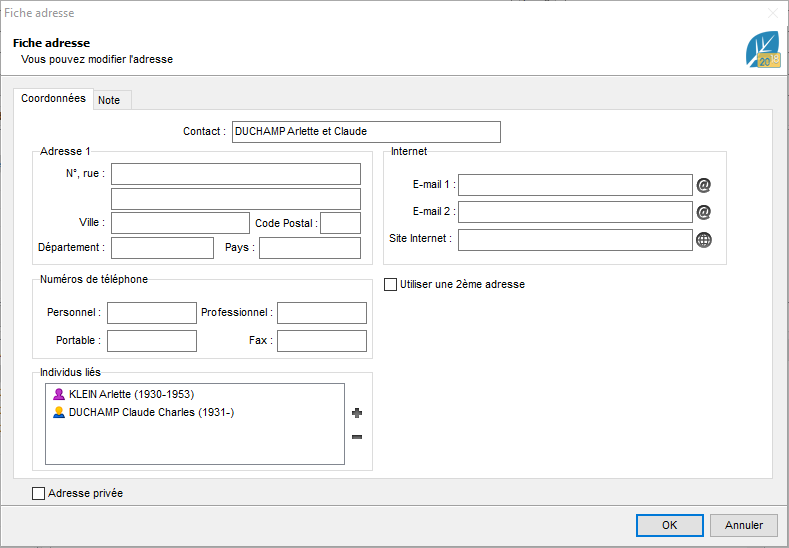
- Complétez les différentes rubriques concernant les coordonnées postales (2 adresses sont possibles), téléphoniques, Internet.
- Saisissez une note concernant ce contact si nécessaire dans l’onglet Note.
- Cochez la case Adresse privée si vous désirez ne pas diffuser cette adresse.
- Cliquez sur le bouton OK pour revenir à l’écran de navigation.
Contacts directs
Depuis la fenêtre d’adresse, vous pouvez entrer en contact directement avec le personnage central affiché s’il s’agit d’un de vos contemporains.
- Cliquez sur le bouton
 dans la fenêtre d’adresse. Heredis ouvre votre gestionnaire de courrier électronique et pré-remplit les coordonnées du correspondant.
dans la fenêtre d’adresse. Heredis ouvre votre gestionnaire de courrier électronique et pré-remplit les coordonnées du correspondant. - Cliquez sur le bouton
 dans la fenêtre d’adresse. Heredis lance le navigateur défini par défaut par votre système et se connecte au site internet indiqué de la personne.
dans la fenêtre d’adresse. Heredis lance le navigateur défini par défaut par votre système et se connecte au site internet indiqué de la personne.
Modifier une adresse
- Sélectionnez le menu Individu – Editer l’adresse.
ou Cliquez sur l’icône Adresse dans la barre d’outils si vous l’y avez mise.
Adresse dans la barre d’outils si vous l’y avez mise.
ou Sélectionnez le menu Outils – Carnet d’adresses et double-cliquez sur l’adresse désirée. - Apportez les modifications nécessaires.
Supprimer une adresse
- Sélectionnez l’adresse à supprimer dans le Carnet d’adresses.
- Cliquez sur le bouton
 dans la barre d’outils de la liste.
dans la barre d’outils de la liste.
Relier d’autres contacts à une adresse
Vous pouvez relier autant de personnes que vous voulez à une même adresse.
Dans la zone Individus liés, cliquez sur le bouton ![]() pour relier une autre personne à cette adresse.
pour relier une autre personne à cette adresse.
Pour détacher une personne d’une adresse, sélectionnez-la dans la zone Individus liés et cliquez sur le bouton ![]() .
.
Retrouver une adresse
- Lancez le carnet d’adresse.
- Tapez les premières lettres dans la zone Rechercher. Toutes les adresses dont un des éléments correspond aux lettres saisies s’affichent.
- Déroulez la liste de filtres, vous pouvez limiter aux adresses des individus considérés comme vivants ou aux adresses des individus considérés comme décédés.
- Vous pouvez afficher uniquement les adresses privées en cochant la case correspondante.
- Si vous cliquez dans les en-têtes de colonnes, vous pouvez trier les adresses suivant le nom du contact, la ville ou son adresse email.
Un nouveau clic dans l’en-tête inverse l’ordre affiché. Une flèche apparaît dans la colonne sur laquelle le tri est effectué. - Sélectionnez une adresse dans la liste avec la souris,
ou Tapez sur les touches fléchées pour sélectionner l’adresse à retenir.
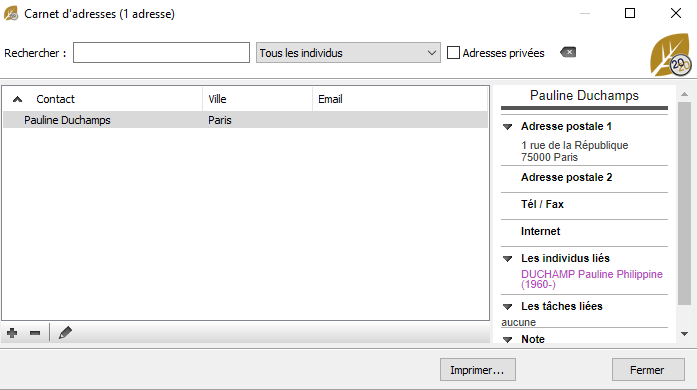
L’adresse est sélectionnée pour être modifiée ou supprimée.
Le résumé de l’adresse indique l’ensemble des informations saisies.
Dans ce résumé, vous pouvez cliquer directement sur l’adresse email afin d’envoyer un courrier à cette personne ou cliquer sur son lien Internet pour ouvrir votre explorateur sur cette page.
- Publié dans :
- Utiliser Heredis





